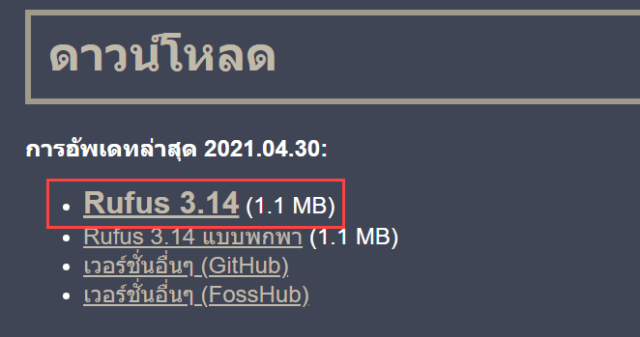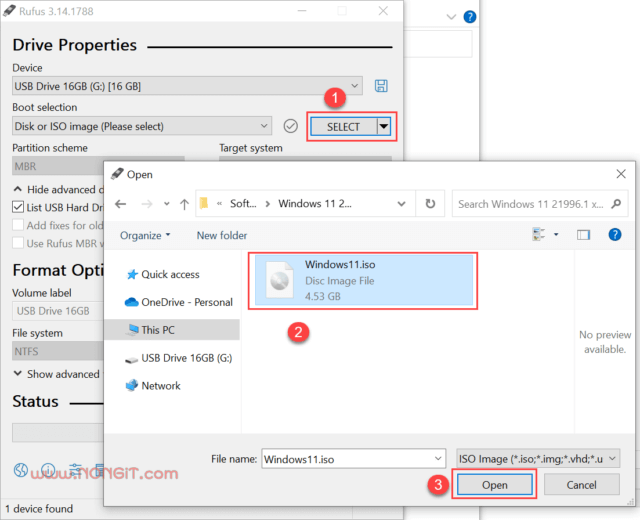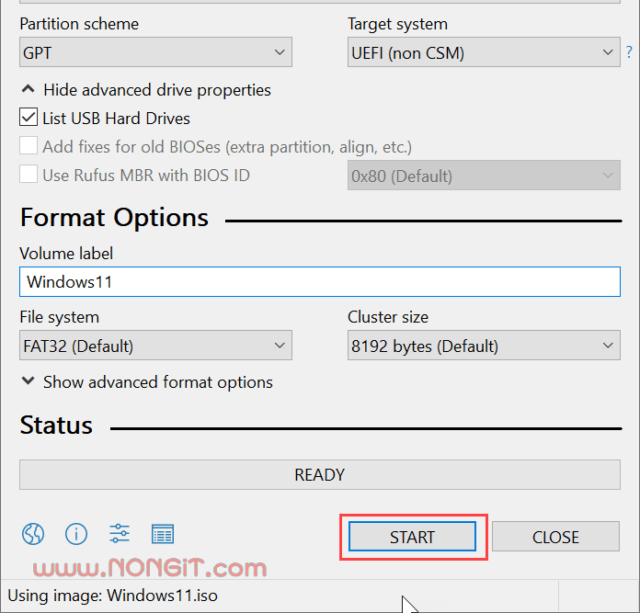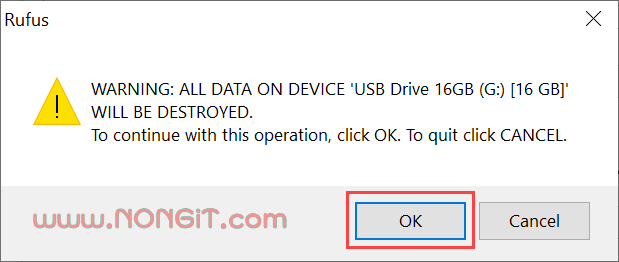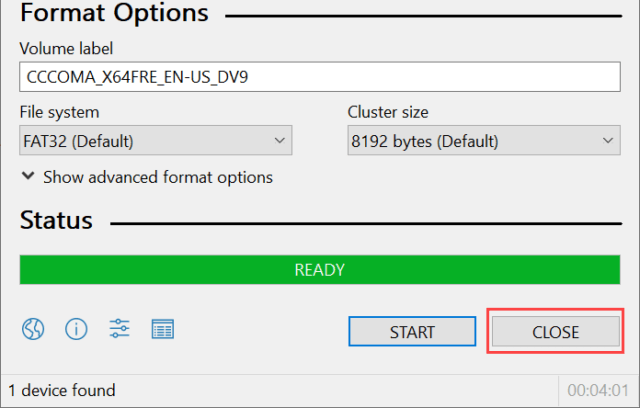สำหรับโพสนี้จะเป็นตัวอย่างการทำ usb boot windows 11 หรือวิธีสร้าง usb ที่ใช้ติดตั้ง windows 11 ซึ่งจะใช้โปรแกรม rufus เป็นตัวช่วยทำ โดยตัวยูเอสบีไดรฟ์นี้ นอกจากเอาไว้ติดตั้งแล้ว ยังเป็นเครื่องมือที่ใช้กรณีที่ระบบ Windows 11 มีปัญหาได้อีกด้วย ซึ่งเป็นขั้นตอนที่ง่ายทุกคนสามารถทำตามเองได้
วิธีทำ Usb Boot ตัว Windows 11 ด้วย Rufus
ขั้นตอนนี้ต้องใช้ Usb drive ขนาด 8GB ขึ้นไป และต้องสำรองข้อมูลออกจาก usb ให้เรียบร้อยก่อนด้วย เนื่องจากโปรแกรมจะลบข้อมูลทุกอย่างออกจาก usb ทั้งหมด และใช้คอมฯที่ใช้งาน Windows 7 ขึ้นไป เมื่อทุกอย่างพร้อมแล้วก็มาเริ่มกันเลย
ก่อนอื่นให้เตรียมไฟล์ .iso ของ windows 11 ไว้ก่อน โดยหากยังไม่มีให้คลิกดูขั้นตอนได้ที่โพส ดาวน์โหลด Windows 11
1. เปิดเข้าเว็บ rufus โดยคลิกที่ Link นี้เข้าไปที่เว็บ Rufus
2. จากนั้นคลิกเลือกดาวน์โหลด Rufus 3.14 (เวอร์ ณ ตอนที่ทำคอนเทนต์นี้)
3. แล้วก็จะได้ไฟล์ rufus-3.14.exe ให้บันทึกและเปิดใช้งาน
4. ให้เชื่อมต่อ Usb Drive กับคอมฯ
5. หลังจากเปิดโปรแกรมขึ้นมาก็จะแสดง Usb ที่เชื่อมต่อไว้
6. ให้คลิกที่ปุ่ม Select จากนั้นเลือกไฟล์ .iso ที่ได้เตรียมไว้และคลิกปุ่ม Open
7. ในหัวข้อ Pastition scheme เครื่องรุ่นใหม่จะใช้ระบบ UEFI ก็ให้เลือกไว้ที่ GPT แต่หากว่าเป็นคอมระบบที่ใช้ legacy ก็ให้เลือก MBR (หากเลือกไม่ต้องจะมีผลให้เครื่องอาจจะเลือกไดรฟ์ไม่ผ่าน ต้องกลับมาเลือกใหม่อีกรอบ)
8. กำหนดชื่อ Volume label ที่ต้องการ หรือไม่ต้องก็ได้
9. คลิกที่ปุ่ม START
10. และจะแสดงต่างหน้าให้กดยืนยันการลบข้อมูลใน Usb คลิกปุ่ม OK
11. เมื่อโปรแกรมสร้าง usb boot windows 11 เสร็จแล้วแถบสีเขียวจะเต็มและมีข้อความ REDAY ก็ให้คลิกปุ่ม Close
เพียงเท่านี้ก็เสร็จแล้วสำหรับ usb drive หลังจากนั้นก็นำไปติดตั้ง Windows 11 กับเครื่องคอมฯได้ตามที่ต้องการ